Cómo empezó todo
Hola a todos. En una determinada etapa del desarrollo de un juego para Android en el motor de Unity, encontré un problema con la compilación. Después de agregar complementos como Appodeal y Google Play Games al proyecto, el número de métodos utilizados excedió los 65K y apareció el siguiente error durante la compilación:Error:Execution failed for task ':app:transformClassesWithDexForDebug'.
> com.android.build.api.transform.TransformException: com.android.ide.common.process.ProcessException: java.util.concurrent.ExecutionException: com.android.dex.DexIndexOverflowException: method ID not in [0, 0xffff]: 65536
Después de leer la documentación de Appodeal, me di cuenta de que necesitaba habilitar Multidex. Decidí hacerlo. El sitio tenía un enlace con instrucciones para Android Studio. Y luego en Unity, ¿qué debemos hacer?Y todo es bastante simple, solo tienes que hacer tres acciones:Habilitar Gradle Build System
Para habilitar Gradle in Unity en su proyecto de Android- En Unity, abra Configuración de compilación ( Archivo >> Configuración de compilación )
- Si no ha elegido una plataforma, entonces es hora de hacerlo ( Plataforma >> Android )
- En la lista Sistema de compilación, seleccione Gradle ( Sistema de compilación >> Gradle )
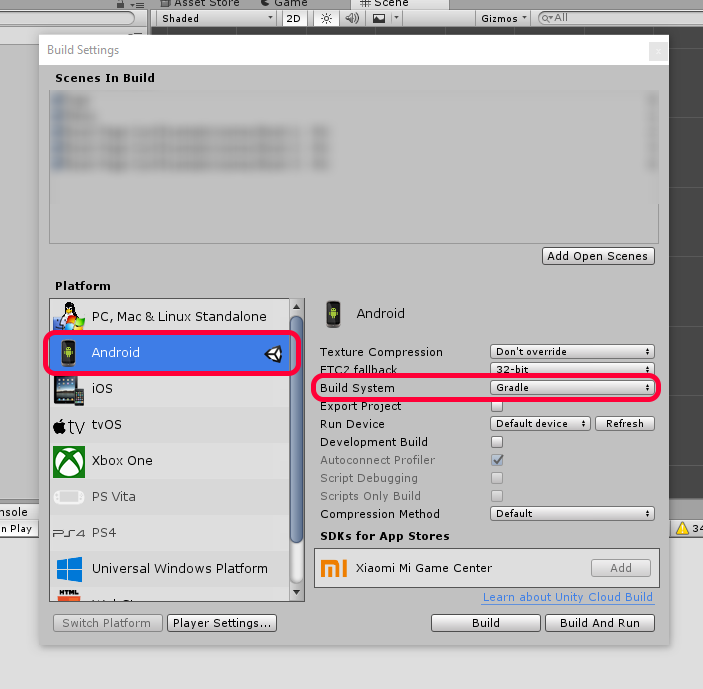
Cambiar la configuración de Gradle
1. Para cambiar la configuración de Gradle, primero debe obtener el archivo de configuración de Gradle, que se encuentra en la carpeta ( Assets / Plugins / Android / mainTemplate.gradle ). Si el archivo mainTemplate.gradle se descarga desde el enlace y se pega a la dirección Assets / Plugins / Android / :descargue el archivo2. Si ya tiene el archivo, agregue la línea multiDexEnabled true al objeto predeterminado de la configuración3. Si el nivel mínimo de API de Android es 20 o inferior , agregue esta línea compila 'com.android.support:multidex:1.0.1'4. Comenta o elimina las líneas:minifyEnabled **MINIFY_DEBUG**
useProguard **PROGUARD_DEBUG**
Vista final del archivo:
Inicializando Multidex
Si el nivel mínimo de la API de Android se establece en 20 o menos.Actualice el archivo de manifiesto ubicado en Assets / Plugins / Android / AndroidManifest.XML . Si no tiene este archivo, deberá crearlo. Puede encontrar AndroidManifest por default.xml en la ubicación de instalación de Unity. Pero también tendrá que aplicar manualmente la configuración del proyecto de su aplicación: nombre del paquete, permisos, parámetros de configuración y otra información.Si acaba de crear un nuevo archivo de manifiesto o ya tenía uno, simplemente agregue este parámetro ( android: nombre ) de la siguiente manera: Eso es todo. El error desaparece y construyes tranquilamente tu proyecto.Gracias por la atención.
Eso es todo. El error desaparece y construyes tranquilamente tu proyecto.Gracias por la atención.